오늘은 CPU 100% 문제해결법을 알아본다. 가끔 컴퓨터가 버벅거릴때 작업관리자를 확인해보면 CPU나 메모리 점유율이 100%일때가 있다. 해당 프로그램 프로세스를 확인해보면 Microsoft Windows Search 인덱서, searchindexer.exe, net runtime optimization service 인 경우가 있다.

CPU, 메모리 점유율이 100%거나 높은 경우 원인은 굉장히 다양하다.
그 중에서도 본 포스팅에서는 Microsoft Windows Search 인덱서, searchindexer.exe 경우에 대해 집중 공략하겠다.
먼저 문제의 상황이다.
갑자기 컴퓨터가 버벅거리고 반응이 늦고 느릴 때, 작업관리자를 확인해보시라.
* 작업관리자 확인 방법 : 보통 윈도우 하단의 작업표시줄에서 마우스 우클릭 -> "작업관리자" 로 실행한다

작업관리자를 실행하면 아래와 같이 Microsoft Windows Search 인덱서, searchindexer.exe 가
CPU나 메모리 점유율을 잔뜩 먹고 있는 것을 볼 수 있다.


일단 이게 뭔데 갑자기 나타나서 내 PC의 CPU 메모리 점유율을 잡아먹고 컴퓨터를 느리게 하는걸까?
이것은 내 PC의 파일이나 윈도우 기능등을 검색해주는 기능과 밀접한 관련이 있는 프로세스이다.
보다 빠르게 검색할 수 있게 임시적으로 기억하고 분류해놓는 인덱싱이라는 작업을 하는데,
검색할때는 물론 아무것도 안하고 있을때도 백그라운드에서 돌아가기 때문에 자원을 사용할 수 있다.
평소에는 별 문제가 없지만, 사진이나 동영상등 용량이 많은 파일을 인덱싱할때는 많은 자원과 시간이 필요할 수 있다.
또는 시스템 오류가 있는 파일을 인덱싱할 때,
더이상 진척이 안되기 때문에 CPU나 메모리 점유율이 높은채로 머물러 있을 수 있다.
그럴때 해결방법은 이 인덱싱 관련 기능을 꺼버리면 당장의 CPU 메모리 점유율은 정상으로 만들 수 있다.
하지만 윈도우 검색기능이 중지되면 불편할 수 있고, 빠른 검색에 불편해질 수 있다.
그래서 이 방법은 3번째 방법으로 남겨놓고, 1~2번째 방법을 먼저 소개하겠다.
자 그럼, CPU 메모리 점유율 100%일때 (searchindexer.exe, Microsoft Windows Search 인덱서) 해결방법을 알아보겠다.
(1번으로 안되면 2번으로, 2번으로 안되면 3번으로 넘어갈 것)
방법 1) 시스템 오류 검사
1) 윈도우 시작버튼 -> CMD 검색 -> 명령 프롬프트 -> 마우스 우클릭 -> 관리자 권한으로 실행

2) 까만 도스창이 나타나면 "sfc/ scannow" 입력 후 엔터
아래 메시지들과 같은 결과가 나타날 것이다.
간단한 오류는 이걸로 해결이 되고, 오류가 없다고 떠도 사실은 해결되는 경우가 있다.

3) 재부팅 이후, 컴퓨터 상태를 확인해보자.
방법 2) 색인 재설정
1) 윈도우 시작버튼 -> 제어판

2) 우측 상단 -> 범주 -> 큰 아이콘으로 변경 -> 색인 옵션, 클릭

3) 색인 옵션 창에서 [고급] 클릭

4) [다시 색인] 클릭

5) [확인] 클릭

6) 여기까지 했으면 컴퓨터 재부팅 후 상태를 확인해보자.
방법 3) 위의 1~2번의 방법으로 안되면 윈도우 업데이트를 최신화 해보자.
방법 4) 위의 1~3번의 방법으로 안되면, 정말 인덱싱 기능을 꺼야할 수 있다.
가끔 윈도우 업데이트에 버그가 있거나 백그라운드에서 인덱싱 작업이 잠깐 돌아가다가 정상이 될 수 있으니,
이 4번의 방법은 몇시간 또는 하루 이틀만 좀 써보고 진행하도록 하자.
어쨌든 설명해보겠다.
1) 윈도우시작버튼 + 키보드 R 누른다 -> services.msc 입력 후 엔터

2) Windows Search 찾아서 실행
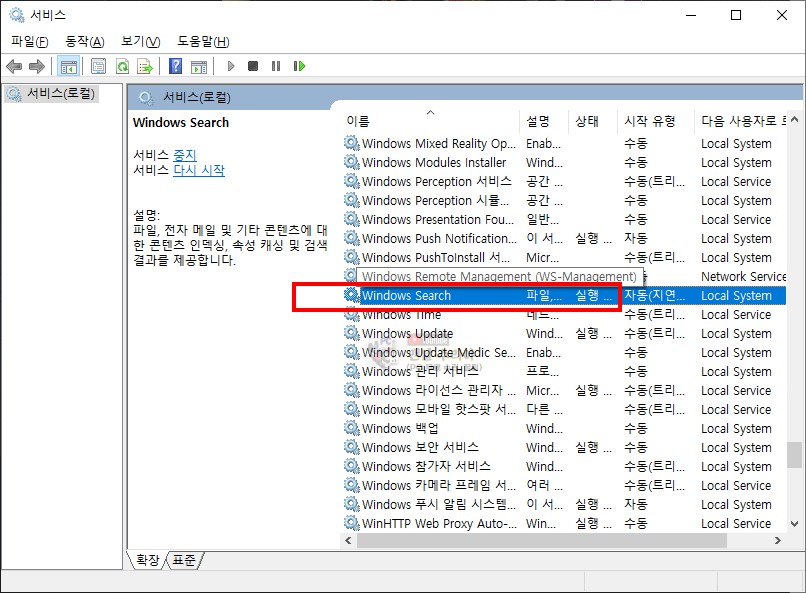
3) 시작 유형 -> 사용 안함으로 설정

4) 확인, 클릭

5) 이제 재부팅 후에 다시한번 확인해보자.
"맨날 수리야"는 어느 회사의 현직 엔지니어 입니다.
10년이상의 모든 PC 고장 수리, 윈도우 꿀팁등을 나눔하고 있습니다.
뿐만 아니라, 유튜브, 카페등을 통해,
많은 분들의 PC 문제도 도와드리고 있으니까
여러분들도 언제든지 문의주시기 바랍니다.
그럼 "맨날 수리야"의 이웃으로써,
또 뵙기를 기다리겠습니다. 감사합니다.
▼ 아래 PC 꿀팁을 구독하시면, 컴맹도 전산팀장이 될 수 있습니다^^
▼ 자주 겪는 PC 고장 해결법 BEST 8
'PC 꿀팁 > PC 고장 수리 꿀팁' 카테고리의 다른 글
| [WMI Provider Host] CPU 100% 문제 해결방법 (컴퓨터가 버벅거릴때, 갑자기 느릴때) (10) | 2020.07.19 |
|---|---|
| [Net Runtime Optimization Service, mscorsvw.exe] CPU 100% 점유 해결 (컴퓨터가 버벅거릴때, 반응속도가 느려졌을때) (0) | 2020.07.19 |
| [본체는 켜지는데 모니터 안켜질때] 화면이 안나올때 100% 해결법 (12) | 2020.07.15 |
| [USB, SSD 부팅안됨] SSD 설치 후 HDD로 부팅됨, 부팅순서 바꾸기 변경 (1) | 2020.07.15 |
| [하드 인식이 안될때] D드라이브 안보임, 새 HDD 인식 안됨 100% 해결법 (4) | 2020.07.15 |














댓글